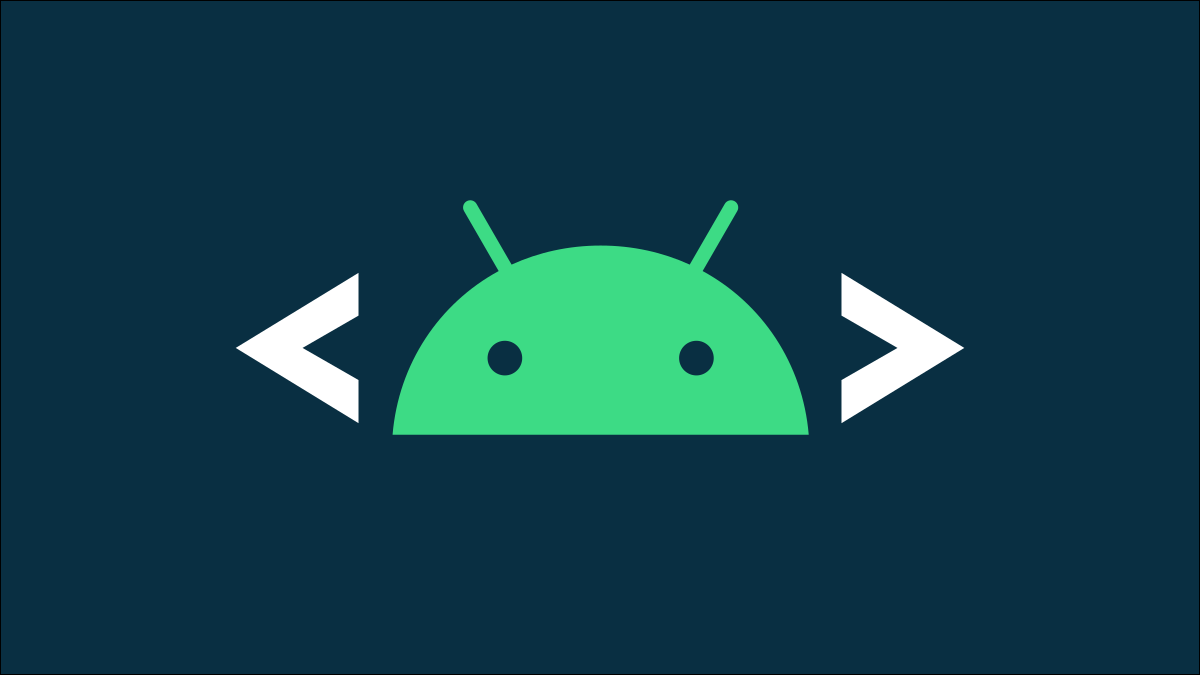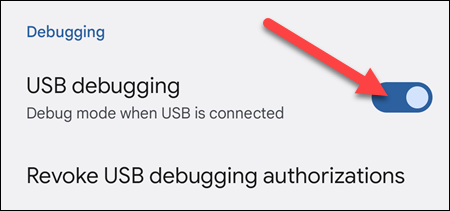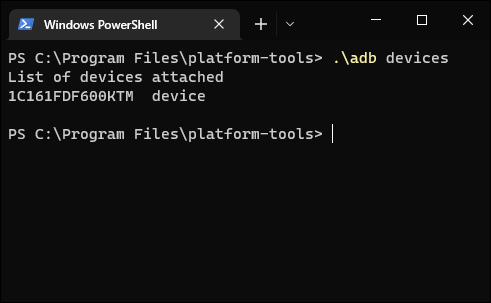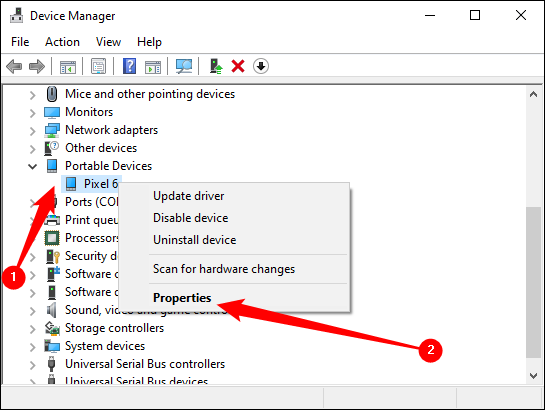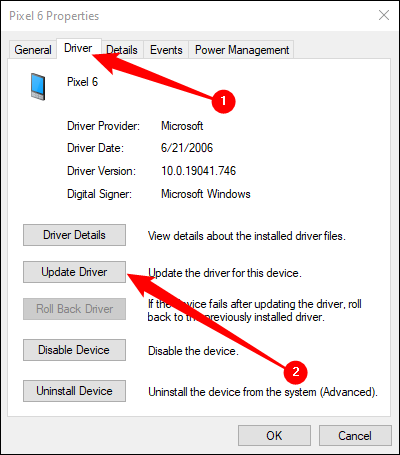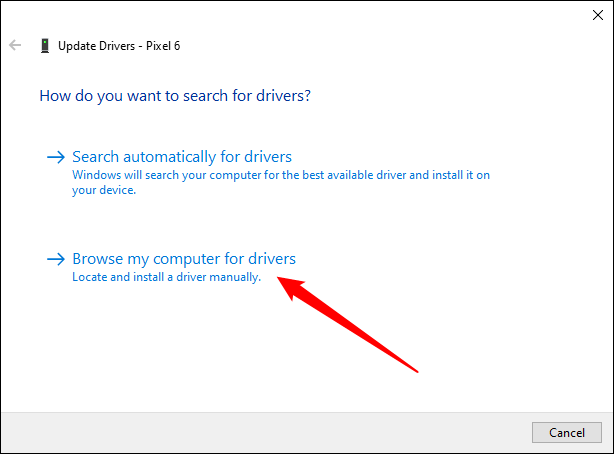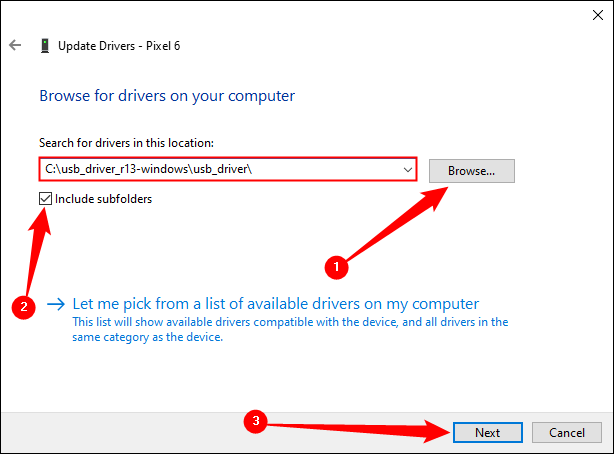Cum se instalează ADB, utilitarul Android Debug Bridge:
ADB, Android Debug Bridge, este un utilitar de linie de comandă inclus în SDK-ul Android de la Google. ADB vă poate controla dispozitivul prin USB de pe un computer, poate copia fișiere înainte și înapoi, poate instala și dezinstala aplicații, rula comenzi shell și multe altele.
Am acoperit și alte trucuri care necesită ADB în trecut, inclusiv Faceți backup și restaurați smartphone-ul sau tableta și instalați Aplicațiile Android de pe cardul SD în mod implicit . ADB este folosit pentru o varietate de trucuri Android geek.
Pasul unu: Descărcați instrumentele platformei
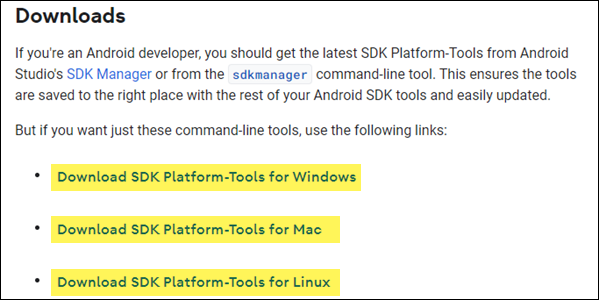
Mergi la Pagina de descărcare a instrumentelor platformei SDK pentru Android. Selectați legătura cu sistemul dvs. de operare din secțiunea Descărcări. Acest lucru va descărca un fișier ZIP, pe care îl puteți dezarhiva oriunde doriți să stocați fișierele dvs. ADB - sunt portabile, astfel încât să le puteți pune oriunde doriți.
Asta e tot ce avem de făcut acum. Doar asigurați-vă că vă amintiți unde ați dezarhivat fișierele, va trebui să le accesăm mai târziu.
Pasul doi: Activați depanarea USB pe telefon
Pentru a utiliza ADB cu dispozitivul Android, trebuie Activați o funcție numită „Depanare USB”. Deschideți sertarul de aplicații al telefonului, atingeți pictograma Setări și selectați Despre telefon. Derulați până la capăt și atingeți elementul „Număr de construcție” de șapte ori. Ar trebui să primiți un mesaj care vă spune că acum sunteți dezvoltator.
Reveniți la pagina principală Setări și ar trebui să vedeți o nouă opțiune în secțiunea Sistem numită Opțiuni pentru dezvoltatori. Deschideți-l și activați Depanarea USB.
Mai târziu, când vă conectați telefonul la computer, veți vedea o fereastră pop-up intitulată „Permiteți depanarea USB?” pe telefonul tau. Bifați caseta Permite întotdeauna de pe acest computer și faceți clic pe OK.
Pasul XNUMX: Testați ADB și instalați drivere pentru telefonul dvs. (dacă este necesar)
Deschideți un prompt de comandă (și PowerShell și Terminalul vor funcționa) și schimbați directorul în care ați dezarhivat anterior fișierul. Puteți face asta introducând comanda de mai jos. Înlocuiți destinația fișierului cu propria dvs.:
CD C:\”Fișiere de program\platform-tools
Pentru a testa dacă ADB funcționează corect, conectați dispozitivul Android la computer folosind un cablu USB și rulați următoarea comandă:
Dispozitive adb
Înștiințare: Dacă utilizați PowerShell sau Terminal cu un profil PowerShell, va trebui să rulați
./adb devicesIn loc de.
Ar trebui să vedeți un dispozitiv în listă. Dacă dispozitivul dvs. este conectat, dar nu apare nimic în listă, va trebui să instalați driverele corespunzătoare.
În marea majoritate a cazurilor, computerul vă va detecta automat telefonul și îl va configura cu driverele corespunzătoare. Dacă nu, puteți găsi de obicei driverele pentru dispozitivul dvs. pe forumuri Dezvoltatori XDA sau site-ul web al producătorului. pot fi Găsiți drivere pentru dispozitivele Google, cum ar fi telefoanele Pixel, pe site-ul web Google . O are și Google Lista driverelor USB sortate după producător Ceea ce vă va economisi mult timp.
Înștiințare: Asigurați-vă că urmați cu atenție instrucțiunile pentru a instala driverele dispozitivului, dacă sunt furnizate instrucțiuni specifice.
Dacă ați descărcat driverele manual, poate fi necesar să forțați Windows să le găsească pe dispozitivul dvs. Deschideți Manager dispozitive (faceți clic pe Start, tastați „Manager dispozitive” și apăsați Enter), localizați dispozitivul, faceți clic dreapta pe el și selectați Proprietăți. Este posibil să vedeți un semn de exclamare galben lângă dispozitiv dacă driverul acestuia nu este instalat corect.
În fila Driver, faceți clic pe Update Driver Software.
Utilizați opțiunea Răsfoiți computerul meu pentru software-ul driver.
Găsiți driverele pe care le-ați descărcat pentru dispozitivul dvs.
Înștiințare: Dacă ați descărcat driverele de la OEM sau Google, găsiți un fișier executabil sau INF în folderul de drivere.
După ce ați instalat driverele de dispozitiv, conectați-vă telefonul și încercați din nou comanda adb devices:
Dispozitive adb
sau:
./adb dispozitive
Dacă totul merge bine, ar trebui să vedeți dispozitivul dvs. în listă și sunteți gata să începeți să utilizați ADB!
Dacă continui să alergi adb devicesÎn cazul în care hardware-ul nu se returnează, iată câteva lucruri pe care le puteți încerca:
- Înlocuiți cablul USB cu unul de înaltă calitate
- Conectați cablul USB într-un alt port
- Conectați cablul USB direct în porturile USB de pe placa de bază (pe spate), mai degrabă decât în porturile din partea din față a computerului sau de pe un hub USB.
- Schimbați modul USB al telefonului dvs. la PTP, MTP (File Transfer / Android Auto) sau USB Tethering.
Pasul patru (Opțional): Adăugați ADB la calea sistemului
Așa cum este, trebuie să mergeți în folderul ADB și să deschideți un prompt de comandă acolo ori de câte ori doriți să îl utilizați. Cu toate acestea, dacă îl adăugați la Windows System PATH, nu va fi necesar - puteți doar să tastați adbdin promptul de comandă pentru a rula comenzi oricând doriți, indiferent în ce folder vă aflați.
Comenzi ADB utile
Pe lângă o varietate de trucuri care necesită ADB, ADB oferă câteva comenzi utile:
- adb install C:\package.apk - Instalați pachetul aflat în C:\package.apk pe computer pe dispozitiv.
- dezinstalare adb numele pachetului Dezinstalați pachetul cu package.name de pe dispozitiv. De exemplu, puteți folosi numele com.rovio.angrybirds pentru a dezinstala aplicația Angry Birds.
- adb push C:\fișier /sdcard/fișier Impinge un fișier de pe computer pe dispozitiv. De exemplu, comanda de aici împinge fișierul aflat în C:\file de pe computer la /sdcard/file de pe computer
- Adb trageți /sdcard/fișier C:\fișier Extrage un fișier de pe dispozitiv pe computer Funcționează ca adb push, dar invers.
- Adb logcat Vedeți istoricul dispozitivului dvs. Android. Poate fi util pentru depanarea aplicațiilor.
- coajă adb Vă oferă o linie de comandă interactivă Linux pe mașina dvs.
- coajă adb comandă Rulează comanda shell specificată pe dispozitivul dvs.